ERP网上报销操作流程及功能介绍
网上报销操作手册(3.0 版)

网上报销操作手册(3.0版)1.登录阶段(在公司外情况下先登录VPN,在院内网环境下跳过1.1直接输入网址登录) 1.1点击桌面VPN图标,登录VPN。
1.2登录VPN后登录公司项目管理系统,网址http://10.0.6.141:7788/,输入自己的工号、密码。
(推荐使用谷歌浏览器,IE或360请使用高版本,以免页面显示有误影响使用)1.3进入网址页面后,点击右上角当前层级,选择自己相对应的项目部。
1.4在网页左侧选项中,选择资金成本—报销管理,选择相对应审批单。
除差旅费报销要使用差旅费用审批单,其他报销一律使用费用报销审批单。
1.5在右上角个人姓名处点击选择个人设置,在页面选择个人信息,录入本人的手机号、工号、开户行、银行卡号等信息。
保存后,今后报销中这些信息会自动生成,避免手工重复录入。
2.报销阶段2.1点击新增增加报销事项,开始报销流程。
具体流程分为四步。
2.2第一步:填写页面基本信息,灰色框格为自动生成不需要填写,其余框格需要填写。
其中标题、联系电话、报销选择为必填项(不填无法保存)。
报销选择为报销的,如图必须填写开户银行、银行账号及开户人,若已在个人信息处维护过相关信息,选择报销后将自动填充,若有变化,直接修改即可。
2.3报销选择必须严格按照业务类别进行选择,具体流程选择规定如下:①采购业务:主要针对机关及项目发生的采购业务,按公司规定需要经由设备物资部审批的事项。
②招待/车辆:主要针对业务招待费报销;公司及项目车辆发生的费用。
③成本/税金:主要针对项目所发生的除差旅费、车辆费用、材料费、业务招待费等以外的成本开支。
包括项目日常发生的快递费、打印费、水电费、伙食费等各类费用。
④投标经营:主要针对招标、投标等业务发生的费用如:标书费、中标服务费。
⑤安全经费:主要针对符合公司安全经费使用规定的各项费用支出。
⑥法律/监察:主要包括:诉讼费、审计费。
⑦技术科研:主要针对公司技术科研方面发生的费用支出。
erp系统操作流程

erp系统操作流程ERP系统(Enterprise Resource Planning)是一种集成管理软件,可以帮助企业实现资源的有效管理和协调。
ERP系统操作流程是指在使用ERP系统时,用户需要按照一定的步骤进行操作,以实现企业资源的有效管理和协调。
下面将介绍ERP系统的操作流程。
首先,用户需要登录ERP系统,输入用户名和密码进行身份验证。
一旦登录成功,用户就可以进入ERP系统的主界面。
在主界面上,用户可以看到各种功能模块,如采购管理、销售管理、库存管理等。
接下来,用户需要根据自己的权限和职责选择相应的功能模块。
例如,如果用户是采购部门的员工,他可以选择采购管理模块。
在采购管理模块中,用户可以查看供应商信息、采购订单、采购合同等。
在选择了相应的功能模块后,用户需要根据具体的业务需求进行操作。
例如,在采购管理模块中,用户可以创建采购订单、审核采购合同、跟踪供应商交货情况等。
用户可以根据系统提供的操作界面和功能按钮进行相应的操作。
在操作过程中,用户需要注意填写正确的信息,确保数据的准确性和完整性。
ERP系统可以帮助用户自动计算各种数据,提高工作效率和准确性。
用户还可以通过系统生成各种报表和分析,帮助企业管理者做出正确的决策。
最后,用户需要及时保存操作结果,并退出系统。
ERP系统会自动保存用户的操作记录,以便用户下次登录时可以继续操作。
用户还可以根据需要导出数据或打印报表,方便日常工作和管理。
总的来说,ERP系统操作流程是一个有序的过程,用户需要登录系统、选择功能模块、进行操作、保存结果并退出系统。
通过ERP系统的操作,企业可以实现资源的有效管理和协调,提高工作效率和管理水平。
ERP系统已经成为现代企业管理的重要工具,帮助企业实现可持续发展和竞争优势。
ERP系统操作流程

ERP系统操作流程ERP系统(Enterprise Resource Planning)是一种集成管理软件,通过整合企业内外部各类信息和资源,实现企业全面信息化管理的工具。
ERP系统操作流程是指在使用ERP系统过程中,企业员工按照预定的步骤和方法进行各项操作的流程。
下面将从系统登录、基础数据管理、业务操作和报表分析四个方面详细介绍ERP系统操作流程。
一、系统登录1.打开ERP系统登录界面,输入用户名和密码。
2.确认登录身份,选择相应的角色(如销售人员、采购人员、财务人员等)。
3.点击登录,进入系统主界面。
二、基础数据管理1.选择基础数据管理功能模块,如客户管理、供应商管理、物料管理等。
2.进入相应的功能模块,添加、修改或删除相关数据。
3.完成基本数据的录入和维护工作,确保数据的准确性和完整性。
三、业务操作1.根据具体业务需求,选择相应的功能模块,如销售管理、采购管理、生产管理等。
2.进入相应的功能模块,进行相关的业务操作,如销售订单录入、采购订单审批、生产计划安排等。
3.根据系统的提示,填写相应的表单内容,并保存相关信息。
4.根据业务流程,进行后续操作,如销售订单生成出货计划、采购订单生成入库单等。
四、报表分析1.选择报表分析功能模块,如财务报表、销售报表、采购报表等。
2.进入相应的功能模块,选择需要查询或分析的报表类型。
3.根据设定条件,生成相应的报表,如财务收支表、销售统计表、采购成本表等。
4.进行数据分析和比较,做出相应的决策和计划。
在ERP系统操作流程中,还需要注意以下几点:1.数据的准确性和完整性是操作流程的基础。
2.操作人员需要对系统功能和数据流程有一定的了解和培训。
3.在操作过程中,及时保存数据,避免丢失重要信息。
4.根据实际需要,及时备份系统数据,以防止数据丢失或损坏。
5.定期进行系统维护和优化,以保证系统的正常运行。
总之,ERP系统操作流程是企业实施和使用ERP系统的重要环节,通过规范的操作流程,能够高效地管理企业的信息和资源,提高工作效率,实现企业的可持续发展。
erp基本操作流程
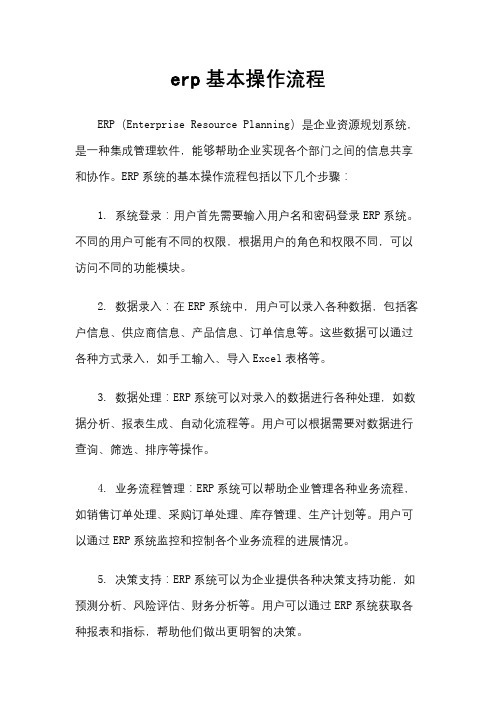
erp基本操作流程
ERP(Enterprise Resource Planning)是企业资源规划系统,是一种集成管理软件,能够帮助企业实现各个部门之间的信息共享和协作。
ERP系统的基本操作流程包括以下几个步骤:
1. 系统登录:用户首先需要输入用户名和密码登录ERP系统。
不同的用户可能有不同的权限,根据用户的角色和权限不同,可以访问不同的功能模块。
2. 数据录入:在ERP系统中,用户可以录入各种数据,包括客户信息、供应商信息、产品信息、订单信息等。
这些数据可以通过各种方式录入,如手工输入、导入Excel表格等。
3. 数据处理:ERP系统可以对录入的数据进行各种处理,如数据分析、报表生成、自动化流程等。
用户可以根据需要对数据进行查询、筛选、排序等操作。
4. 业务流程管理:ERP系统可以帮助企业管理各种业务流程,如销售订单处理、采购订单处理、库存管理、生产计划等。
用户可以通过ERP系统监控和控制各个业务流程的进展情况。
5. 决策支持:ERP系统可以为企业提供各种决策支持功能,如预测分析、风险评估、财务分析等。
用户可以通过ERP系统获取各种报表和指标,帮助他们做出更明智的决策。
6. 系统维护:ERP系统需要定期进行维护和更新,以确保系统
的稳定性和安全性。
用户需要定期备份数据、更新软件版本、优化
系统性能等。
总的来说,ERP系统的基本操作流程包括数据录入、数据处理、业务流程管理、决策支持和系统维护等步骤。
通过ERP系统,企业
可以实现信息共享和协作,提高工作效率和管理水平,从而更好地
应对市场竞争和实现可持续发展。
erp系统报表操作流程

erp系统报表操作流程ERP系统是企业资源规划系统的简称,它是一种集成了各个部门和业务流程的管理软件,可以帮助企业实现信息的集中管理和高效运营。
在ERP系统中,报表是非常重要的一部分,它可以帮助企业管理者了解企业的运营情况,做出正确的决策。
在ERP系统中,报表操作流程通常包括以下几个步骤:1. 登录系统:首先,用户需要登录ERP系统,输入正确的用户名和密码才能进入系统。
2. 选择报表模块:在系统的主界面上,用户可以看到各个功能模块的入口,找到报表模块并点击进入。
3. 选择报表类型:在报表模块中,用户可以看到各种不同类型的报表,如销售报表、采购报表、财务报表等,用户需要根据自己的需求选择相应的报表类型。
4. 设置报表参数:在选择了报表类型之后,用户需要设置报表的参数,如时间范围、部门范围、产品范围等,以便系统能够生成符合用户需求的报表。
5. 生成报表:设置完报表参数后,用户可以点击生成报表按钮,系统会根据用户设置的参数自动生成相应的报表数据。
6. 查看报表:生成报表后,用户可以查看报表数据,分析企业的运营情况,了解各个部门的业绩表现,以便做出正确的决策。
7. 导出报表:用户还可以将报表数据导出到Excel或PDF等格式,方便进行进一步的分析和分享。
8. 打印报表:如果需要,用户还可以将报表数据打印出来,以便在会议或演示中使用。
总的来说,ERP系统报表操作流程是一个简单而重要的过程,通过报表可以帮助企业管理者及时了解企业的运营情况,做出正确的决策,提高企业的运营效率和竞争力。
ERP系统的报表功能是企业管理中不可或缺的一部分,对于企业的发展至关重要。
秒账ERP操作手册

秒账ERP操作手册1. 简介秒账ERP是一款功能强大的企业资源计划(ERP)软件,能够帮助企业实现业务流程的集成和自动化管理。
本手册将介绍秒账ERP的基本操作流程和常见功能。
2. 登录和界面2.1 登录用户可以在秒账ERP的登录界面输入用户名和密码进行登录。
管理员可以在后台管理系统中添加新用户,并分配相应的权限和角色。
2.2 界面概览登录成功后,用户将进入秒账ERP的主界面。
主界面包括顶部导航栏、侧边栏菜单和工作区域。
用户可以通过导航栏和菜单快速访问各个模块和功能。
3. 基础设置3.1 公司信息设置在秒账ERP中,用户可以设置公司的基本信息,例如公司名称、地址、联系方式等。
这些信息将在系统的各个模块中使用。
3.2 部门和员工管理用户可以在秒账ERP中创建和管理公司的部门和员工信息。
每个员工可以被分配一个或多个角色,不同角色拥有不同的权限。
3.3 审批流程设置秒账ERP支持自定义审批流程,用户可以根据公司的实际需求创建和配置审批流程。
审批流程可以应用于各个模块和功能,保证业务流程的规范和高效。
4. 采购管理4.1 采购需求在秒账ERP中,用户可以创建采购需求订单,并指定相关供应商和物料信息。
通过采购需求,用户可以及时了解公司的采购需求,并转化为采购订单。
4.2 采购订单秒账ERP提供了完整的采购订单管理功能。
用户可以创建新的采购订单,指定供应商、物料、数量和单价等信息。
采购订单可以通过审批流程进行审批,并发送给供应商。
4.3 采购收货当供应商发货后,用户可以在秒账ERP中录入采购收货信息。
系统会自动更新库存和财务相关信息。
4.4 采购付款在收到供应商的发票后,用户可以在秒账ERP中录入采购付款信息。
系统会自动更新财务相关信息,并生成付款凭证。
5. 销售管理5.1 销售订单秒账ERP提供了完整的销售订单管理功能。
用户可以创建新的销售订单,指定客户、产品、数量和单价等信息。
销售订单可以通过审批流程进行审批,并发送给客户。
用友U8网上报销系统使用手册
(U87X)
用友软件股份有限公司 二零零六年十二月
未经用友软件股份有限公司事先书面许可,本手册的任何部分不得以任何形式进行增删、改 编、节选、翻译、翻印或仿制。 本手册的全部内容用友软件股份有限公司可能随时加以更改,此类更改将不另行通知。 具体应用以软件实际功能为准
本手册的著作权属于用友软件股份有限公司
第 5 章 网上报销业务处理 .................................................................................................................................22 5.1 借款处理...................................................................................................................................................22 5.2 借款审核...................................................................................................................................................25 5.3 报销处理...................................................................................................................................................29 5.4 报销审核...................................................................................................................................................33 5.5 网上支付...................................................................................................................................................39 5.6 制单...........................................................................................................................................................40
基本的erp系统操作流程

基本的erp系统操作流程ERP系统(Enterprise Resource Planning)是一种集成管理软件,用于帮助企业管理和整合各种业务流程和资源。
它能够帮助企业实现高效的运营管理,提高生产效率和降低成本。
下面是一个基本的ERP系统操作流程:1. 系统登录:首先,用户需要输入用户名和密码登录ERP系统。
每个用户都有自己的账号和权限,以便系统能够识别并控制用户的访问权限。
2. 导航菜单:登录成功后,用户会看到系统的导航菜单,其中包含各种模块和功能。
用户可以根据自己的需要选择不同的模块进行操作。
3. 数据录入:用户可以通过ERP系统录入各种数据,包括客户信息、供应商信息、产品信息等。
这些数据将被系统自动整合和管理,方便用户随时查看和使用。
4. 订单管理:ERP系统可以帮助企业管理订单流程,包括接收订单、处理订单、发货等。
用户可以通过系统查看订单状态、跟踪订单进度等。
5. 库存管理:ERP系统可以帮助企业管理库存,包括库存盘点、库存调拨、库存预警等。
用户可以通过系统实时查看库存情况,避免库存不足或过剩。
6. 财务管理:ERP系统可以帮助企业管理财务流程,包括财务报表、成本核算、财务分析等。
用户可以通过系统查看企业的财务状况,及时调整经营策略。
7. 报表生成:ERP系统可以生成各种报表,包括销售报表、采购报表、财务报表等。
用户可以根据需要选择不同的报表进行查看和分析。
8. 系统设置:用户可以根据需要对ERP系统进行设置,包括用户权限设置、流程配置、报表定制等。
这样可以使系统更加符合企业的实际需求。
总的来说,ERP系统是一个强大的管理工具,可以帮助企业实现高效的运营管理。
通过合理的操作流程和系统设置,用户可以更好地利用ERP系统,提高工作效率和企业竞争力。
erp申报流程-概述说明以及解释

erp申报流程-概述说明以及解释1.引言1.1 概述在编写ERP申报流程的概述部分时,你可以简要介绍ERP(企业资源计划)的定义和作用,以及为什么申报流程在实施ERP系统时的重要性。
可以参考以下内容:ERP是一种综合性的管理软件,用于整合企业内部各个部门的业务流程和信息,提供高效的信息化管理手段。
通过ERP系统,企业可以实现资源的优化配置、提高响应速度、降低成本,并为决策提供准确可靠的数据支持。
在实施ERP系统之前,需要进行申报流程,这是一个重要的阶段。
申报流程是指企业向相关部门提交ERP系统实施的申请和计划,以获得系统建设和投入的必要资源和支持。
ERP申报流程的顺利进行,可以确保系统的顺利实施和企业实现预期的管理效果。
申报流程的重要性体现在以下几个方面:首先,通过申报流程,企业能够充分调研和分析ERP系统的需求和适用性,了解系统对企业管理的影响与益处。
这有助于企业在实施中避免盲目投资,选择适合自身业务需求的ERP解决方案。
其次,申报流程可以为企业明确系统实施的目标和计划,并为企业内部各个部门提供一个统一的沟通平台和协作机制,确保实施过程中的各项措施能够全面落实。
另外,申报流程还可以帮助企业将ERP系统的实施纳入公司整体战略规划中,与其他经营活动相衔接,以促进企业管理模式的变革和业务流程的优化。
最后,申报流程是企业内部和外部各方对ERP系统实施的一个评估和监督机制。
通过明确的申报流程,企业能够及时发现和解决潜在的问题和风险,确保系统实施的顺利进行。
综上所述,ERP申报流程是企业实施ERP系统的重要阶段,通过申报流程,企业可以全面了解和分析系统的需求,明确实施目标和计划,并确保系统与企业的整体战略和管理模式相衔接。
一个完善的申报流程对于确保ERP系统的成功实施和企业管理效果的提升具有重要意义。
1.2 文章结构文章结构部分内容:2. 文章结构本文将按照以下结构进行叙述:引言、正文和结论。
2.1 引言引言部分将对ERP申报流程进行概述,介绍其重要性和应用范围。
erp系统操作流程
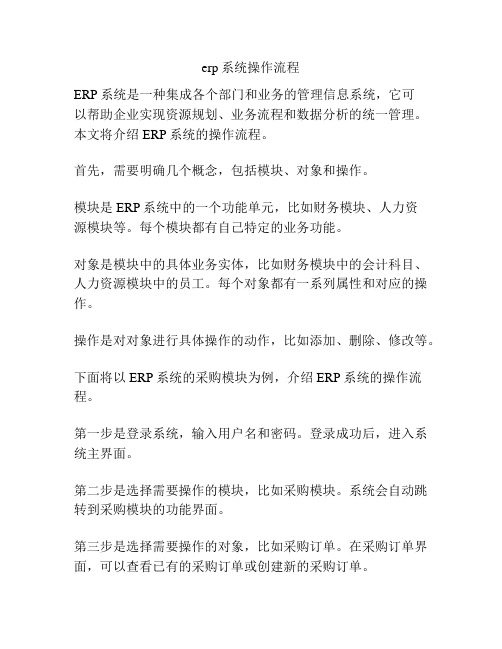
erp系统操作流程ERP系统是一种集成各个部门和业务的管理信息系统,它可以帮助企业实现资源规划、业务流程和数据分析的统一管理。
本文将介绍ERP系统的操作流程。
首先,需要明确几个概念,包括模块、对象和操作。
模块是ERP系统中的一个功能单元,比如财务模块、人力资源模块等。
每个模块都有自己特定的业务功能。
对象是模块中的具体业务实体,比如财务模块中的会计科目、人力资源模块中的员工。
每个对象都有一系列属性和对应的操作。
操作是对对象进行具体操作的动作,比如添加、删除、修改等。
下面将以ERP系统的采购模块为例,介绍ERP系统的操作流程。
第一步是登录系统,输入用户名和密码。
登录成功后,进入系统主界面。
第二步是选择需要操作的模块,比如采购模块。
系统会自动跳转到采购模块的功能界面。
第三步是选择需要操作的对象,比如采购订单。
在采购订单界面,可以查看已有的采购订单或创建新的采购订单。
第四步是进行具体的操作。
对于已有的采购订单,可以进行修改、删除等操作。
对于新的采购订单,可以输入相关信息,比如供应商、物料和数量等。
第五步是保存修改或创建的采购订单。
系统会自动进行数据验证,并提示错误信息如果有错误。
如果通过验证,可以保存订单并生成订单号。
第六步是执行采购订单。
根据订单中的物料和数量,可以生成采购申请并发送给供应商。
供应商收到采购申请后,可以确认订单并进行发货。
第七步是收货和入库。
当供应商发货后,可以进行收货并生成收货单。
收货完成后,可以将物料入库,并生成入库单。
第八步是付款和结算。
当收货完成后,可以根据采购订单生成付款单,并进行付款。
付款完成后,可以进行结算,记录所有的付款和款项。
第九步是生成报表和分析数据。
根据采购订单、收货单和付款单等数据,可以生成各种报表和统计分析,帮助企业了解采购情况和效益。
最后,可以退出系统,结束操作流程。
综上所述,ERP系统的操作流程包括登录系统、选择模块、选择对象、进行操作、保存数据、执行业务流程、生成报表和退出系统等步骤。
ERP系统操作流程(完整版)

ERP系统操作流程(完整版)一、系统登录1. 打开浏览器,输入ERP系统网址。
2. 在登录界面,输入用户名和密码。
3. “登录”按钮,进入ERP系统主界面。
二、基础信息管理1. 客户管理(1)添加客户:填写客户基本信息,如名称、联系方式、地址等,并保存。
(2)修改客户:在客户列表中找到需修改的客户,“编辑”,修改相关信息后保存。
(3)查询客户:输入关键词,如客户名称、联系方式等,“搜索”查看结果。
2. 供应商管理(1)添加供应商:填写供应商基本信息,如名称、联系方式、地址等,并保存。
(2)修改供应商:在供应商列表中找到需修改的供应商,“编辑”,修改相关信息后保存。
(3)查询供应商:输入关键词,如供应商名称、联系方式等,“搜索”查看结果。
3. 产品管理(1)添加产品:填写产品基本信息,如名称、型号、规格、单价等,并保存。
(2)修改产品:在产品列表中找到需修改的产品,“编辑”,修改相关信息后保存。
(3)查询产品:输入关键词,如产品名称、型号等,“搜索”查看结果。
三、采购管理1. 采购申请(1)填写采购申请单:选择供应商、产品、数量、预计到货日期等信息,并提交。
(2)审批采购申请:采购经理对采购申请进行审批,同意后进入采购订单环节。
2. 采购订单(1)采购订单:根据审批通过的采购申请,采购订单。
(2)发送采购订单:将采购订单发送给供应商。
3. 采购入库(1)验收货物:核对供应商送货单与采购订单,确认无误后进行验收。
(2)入库操作:将验收合格的货物入库,并更新库存信息。
四、销售管理1. 销售订单(1)创建销售订单:填写客户、产品、数量、预计发货日期等信息,并保存。
(2)审批销售订单:销售经理对销售订单进行审批,同意后进入发货环节。
2. 发货管理(1)发货单:根据审批通过的销售订单,发货单。
(2)发货操作:按照发货单进行货物出库,并更新库存信息。
3. 销售回款(1)登记回款:输入客户回款金额、日期等信息,并保存。
erp电脑操作流程
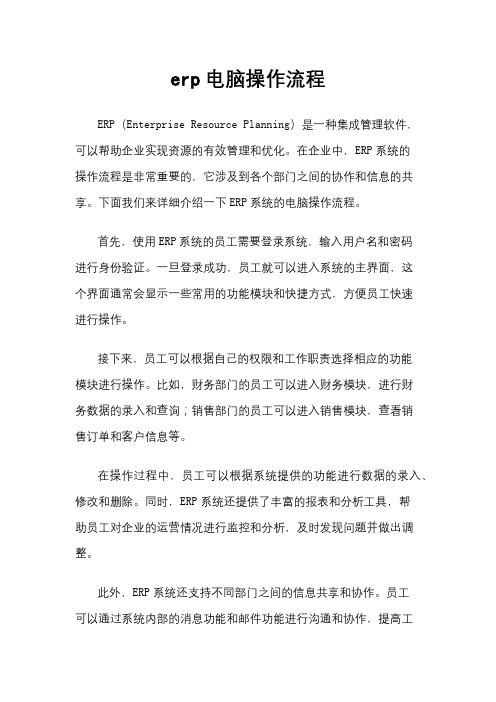
erp电脑操作流程ERP(Enterprise Resource Planning)是一种集成管理软件,可以帮助企业实现资源的有效管理和优化。
在企业中,ERP系统的操作流程是非常重要的,它涉及到各个部门之间的协作和信息的共享。
下面我们来详细介绍一下ERP系统的电脑操作流程。
首先,使用ERP系统的员工需要登录系统,输入用户名和密码进行身份验证。
一旦登录成功,员工就可以进入系统的主界面,这个界面通常会显示一些常用的功能模块和快捷方式,方便员工快速进行操作。
接下来,员工可以根据自己的权限和工作职责选择相应的功能模块进行操作。
比如,财务部门的员工可以进入财务模块,进行财务数据的录入和查询;销售部门的员工可以进入销售模块,查看销售订单和客户信息等。
在操作过程中,员工可以根据系统提供的功能进行数据的录入、修改和删除。
同时,ERP系统还提供了丰富的报表和分析工具,帮助员工对企业的运营情况进行监控和分析,及时发现问题并做出调整。
此外,ERP系统还支持不同部门之间的信息共享和协作。
员工可以通过系统内部的消息功能和邮件功能进行沟通和协作,提高工作效率和协同能力。
最后,在操作完成后,员工需要及时保存数据并退出系统,确保数据的安全性和完整性。
同时,定期对系统进行备份和维护,确保系统的稳定性和可靠性。
总的来说,ERP系统的电脑操作流程是一个非常重要的环节,它直接影响到企业的管理效率和运营效果。
只有员工熟练掌握系统的操作流程,才能更好地发挥ERP系统的作用,实现企业的管理优化和效益最大化。
希望以上内容对您有所帮助。
ERP系统操作流程说明

ERP系统操作流程说明一、ERP系统操作流程概述1.系统登录:用户输入账号和密码登录系统。
2.系统主界面:进入系统主界面,查看各模块和功能。
3.模块选择:根据需求选择相应的模块,如销售、采购、仓库、财务等。
4.功能选择:在所选模块中选择相应的功能,如订单管理、库存查询、报表分析等。
5.功能操作:进行具体的功能操作,如录入订单、采购商品、出库商品等。
6.数据保存:操作完成后,将数据保存到系统数据库中。
二、销售模块操作流程1.订单管理①录入订单:进入订单管理功能,点击新建订单,输入客户信息、商品信息、数量、价格等,保存订单。
③订单跟踪:订单审核通过后,进行订单跟踪,可以实时查看订单状态,如已发货、已签收等。
④订单结算:订单完成后,进行订单结算,生成应收款和发票等相关信息。
⑤订单报表:通过订单报表功能,查看销售明细、销售趋势、客户分析等报表。
2.客户管理②客户查询:在客户管理功能中,通过条件查询功能,客户信息。
③客户分析:通过客户管理功能中的报表分析功能,查看客户销售额、销售排名等数据。
三、采购模块操作流程1.采购商品①供应商选择:进入采购商品功能,选择供应商,可通过供应商名称、类型等进行筛选。
②商品选择:在采购商品功能中,选择需采购的商品,输入数量、价格等信息。
③提交订单:确认采购商品信息无误后,提交订单给供应商,等待供应商发货。
2.供应商管理②供应商查询:在供应商管理功能中,通过条件查询功能,供应商信息。
③供应商分析:通过供应商管理功能中的报表分析功能,查看供应商采购额、采购排名等数据。
四、仓库模块操作流程1.入库管理①采购入库:在入库管理功能中,点击采购入库,输入采购订单号、商品信息、数量等,进行入库操作。
②退货入库:在入库管理功能中,点击退货入库,输入退货订单号、退货商品信息、退货数量等,进行入库操作。
2.出库管理①销售出库:在出库管理功能中点击销售出库,输入销售订单号、商品信息、出库数量等,进行出库操作。
ERP系统操作流程(完整版)

ERP系统操作流程(完整版)一、登录系统1. 打开浏览器,输入ERP系统的网址。
2. 在登录页面,输入您的用户名和密码。
3. “登录”按钮,进入系统首页。
二、数据录入1. 系统首页的“数据录入”菜单。
2. 选择需要录入的数据类型,如采购订单、销售订单、库存信息等。
3. 在数据录入页面,按照提示填写相关信息。
4. 填写完毕后,“保存”按钮,将数据保存到系统中。
三、数据查询1. 系统首页的“数据查询”菜单。
2. 选择需要查询的数据类型,如采购订单、销售订单、库存信息等。
3. 在数据查询页面,输入查询条件,如订单号、日期范围等。
4. “查询”按钮,系统将返回符合条件的查询结果。
四、数据统计1. 系统首页的“数据统计”菜单。
2. 选择需要统计的数据类型,如采购订单、销售订单、库存信息等。
3. 在数据统计页面,选择统计方式和时间范围。
4. “统计”按钮,系统将返回统计结果。
五、数据导出1. 在数据查询或数据统计页面,选择需要导出的数据。
2. “导出”按钮,系统将弹出导出对话框。
3. 选择导出格式,如Excel、CSV等。
4. “确定”按钮,系统将导出数据并保存到本地。
六、系统设置1. 系统首页的“系统设置”菜单。
2. 在系统设置页面,可以修改系统参数、用户权限等。
3. 修改完毕后,“保存”按钮,将设置保存到系统中。
七、退出系统1. 系统首页的“退出”按钮。
2. 系统将弹出退出确认对话框。
3. “确定”按钮,退出系统。
ERP系统操作流程(完整版)八、审批流程1. 当需要审批的订单或任务后,系统会自动将审批请求发送给相应的审批人员。
2. 审批人员登录系统后,可以在“审批任务”菜单中查看待审批的任务。
3. 需要审批的任务,进入审批页面。
4. 在审批页面,审批人员可以查看任务的详细信息,并进行审批操作。
5. 审批操作包括同意、拒绝、退回等,审批人员根据实际情况选择相应的操作。
6. 审批完成后,系统会自动更新任务状态,并将审批结果通知相关人员。
ERP系统操作流程指南

ERP系统操作流程指南第1章系统概述与登录 (4)1.1 系统简介 (4)1.2 登录与退出 (5)1.2.1 登录 (5)1.2.2 退出 (5)第2章系统界面与基本操作 (5)2.1 系统界面介绍 (5)2.1.1 登录界面 (5)2.1.2 主界面 (5)2.1.3 功能界面 (5)2.2 基本操作指南 (6)2.2.1 菜单导航 (6)2.2.2 数据操作 (6)2.2.3 导出与打印 (6)2.2.4 退出系统 (6)2.3 功能模块概览 (6)第3章基础信息管理 (6)3.1 员工信息管理 (6)3.1.1 登录系统 (7)3.1.2 查询员工信息 (7)3.1.3 新增员工信息 (7)3.1.4 修改员工信息 (7)3.1.5 删除员工信息 (7)3.2 客户信息管理 (7)3.2.1 登录系统 (7)3.2.2 查询客户信息 (7)3.2.3 新增客户信息 (7)3.2.4 修改客户信息 (7)3.2.5 删除客户信息 (7)3.3 供应商信息管理 (8)3.3.1 登录系统 (8)3.3.2 查询供应商信息 (8)3.3.3 新增供应商信息 (8)3.3.4 修改供应商信息 (8)3.3.5 删除供应商信息 (8)第4章销售管理 (8)4.1 销售订单处理 (8)4.1.1 创建销售订单 (8)4.1.2 审核销售订单 (8)4.1.3 销售订单变更 (8)4.1.4 销售订单查询 (9)4.2.1 销售出库单创建 (9)4.2.2 销售出库单审核 (9)4.2.3 销售出库单变更 (9)4.2.4 销售出库单查询 (9)4.3 销售退货管理 (9)4.3.1 销售退货单创建 (9)4.3.2 销售退货单审核 (9)4.3.3 销售退货单变更 (9)4.3.4 销售退货单查询 (9)第5章采购管理 (10)5.1 采购订单处理 (10)5.1.1 创建采购订单 (10)5.1.2 审批采购订单 (10)5.1.3 发送采购订单 (10)5.1.4 采购订单跟踪 (10)5.2 采购入库管理 (10)5.2.1 收货确认 (10)5.2.2 办理入库手续 (10)5.2.3 录入库存信息 (10)5.2.4 采购入库报表 (10)5.3 采购退货管理 (10)5.3.1 申请退货 (10)5.3.2 审批退货申请 (10)5.3.3 办理退货手续 (11)5.3.4 退货跟踪 (11)5.3.5 更新库存信息 (11)第6章库存管理 (11)6.1 库存查询 (11)6.1.1 登录系统 (11)6.1.2 进入库存管理模块 (11)6.1.3 进行库存查询 (11)6.1.4 查看库存详情 (11)6.2 库存盘点 (11)6.2.1 创建盘点任务 (11)6.2.2 执行盘点 (11)6.2.3 盘点结果处理 (11)6.3 库存预警设置 (12)6.3.1 进入库存预警设置界面 (12)6.3.2 设置预警条件 (12)6.3.3 预警信息查询 (12)第7章财务管理 (12)7.1 应收账款管理 (12)7.1.1 客户资料管理 (12)7.1.3 收款管理 (12)7.1.4 应收账款报表 (12)7.2 应付账款管理 (13)7.2.1 供应商资料管理 (13)7.2.2 采购发票管理 (13)7.2.3 付款管理 (13)7.2.4 应付账款报表 (13)7.3 费用报销管理 (13)7.3.1 报销单据录入 (13)7.3.2 报销审批流程 (13)7.3.3 财务审核与付款 (13)7.4 会计凭证管理 (13)7.4.1 凭证录入 (13)7.4.2 凭证审核 (13)7.4.3 凭证过账 (14)7.4.4 凭证查询与打印 (14)第8章生产管理 (14)8.1 生产订单管理 (14)8.1.1 创建生产订单 (14)8.1.2 修改生产订单 (14)8.1.3 删除生产订单 (14)8.1.4 查询生产订单 (14)8.2 生产进度跟踪 (15)8.2.1 查看生产进度 (15)8.2.2 更新生产进度 (15)8.3 生产领料与退料 (15)8.3.1 生产领料 (15)8.3.2 生产退料 (15)第9章人力资源管理 (15)9.1 员工招聘与录用 (15)9.1.1 招聘需求发起 (15)9.1.2 招聘渠道选择 (16)9.1.3 简历筛选与邀约 (16)9.1.4 面试组织与实施 (16)9.1.5 录用决策与通知 (16)9.1.6 员工入职手续办理 (16)9.2 员工培训与考核 (16)9.2.1 培训需求分析 (16)9.2.2 培训课程设计与实施 (16)9.2.3 培训效果评估 (16)9.2.4 员工绩效考核 (16)9.2.5 绩效反馈与改进 (16)9.3 薪资福利管理 (16)9.3.2 薪资核算与发放 (16)9.3.3 社保公积金管理 (17)9.3.4 福利待遇管理 (17)9.3.5 薪资福利调整 (17)第10章系统维护与安全 (17)10.1 用户权限管理 (17)10.1.1 用户角色设置 (17)10.1.2 用户账号管理 (17)10.1.3 权限分配 (17)10.1.4 权限变更 (17)10.2 数据备份与恢复 (17)10.2.1 备份策略制定 (17)10.2.2 备份操作 (17)10.2.3 恢复操作 (17)10.2.4 备份文件管理 (17)10.3 系统日志管理 (18)10.3.1 日志配置 (18)10.3.2 日志收集 (18)10.3.3 日志分析 (18)10.3.4 日志存储与归档 (18)10.4 系统参数设置 (18)10.4.1 参数分类 (18)10.4.2 参数设置 (18)10.4.3 参数审核 (18)10.4.4 参数变更 (18)第1章系统概述与登录1.1 系统简介企业资源计划(ERP)系统是一款集成了企业多个部门及业务流程的信息化管理软件。
怎么操作erp系统操作流程
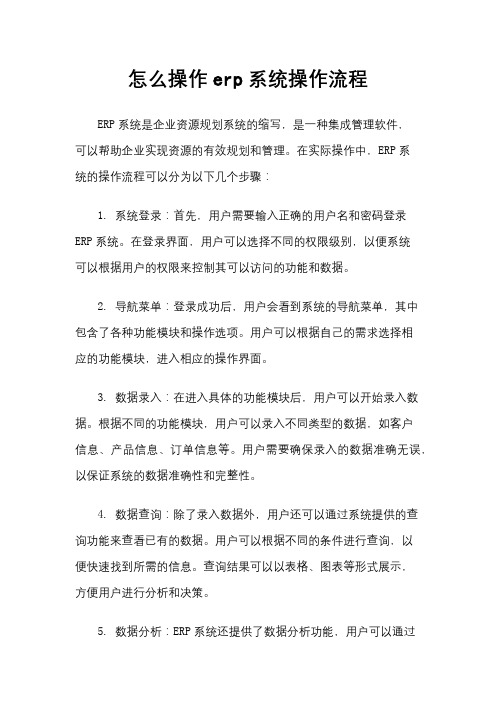
怎么操作erp系统操作流程ERP系统是企业资源规划系统的缩写,是一种集成管理软件,可以帮助企业实现资源的有效规划和管理。
在实际操作中,ERP系统的操作流程可以分为以下几个步骤:1. 系统登录:首先,用户需要输入正确的用户名和密码登录ERP系统。
在登录界面,用户可以选择不同的权限级别,以便系统可以根据用户的权限来控制其可以访问的功能和数据。
2. 导航菜单:登录成功后,用户会看到系统的导航菜单,其中包含了各种功能模块和操作选项。
用户可以根据自己的需求选择相应的功能模块,进入相应的操作界面。
3. 数据录入:在进入具体的功能模块后,用户可以开始录入数据。
根据不同的功能模块,用户可以录入不同类型的数据,如客户信息、产品信息、订单信息等。
用户需要确保录入的数据准确无误,以保证系统的数据准确性和完整性。
4. 数据查询:除了录入数据外,用户还可以通过系统提供的查询功能来查看已有的数据。
用户可以根据不同的条件进行查询,以便快速找到所需的信息。
查询结果可以以表格、图表等形式展示,方便用户进行分析和决策。
5. 数据分析:ERP系统还提供了数据分析功能,用户可以通过系统生成的报表和图表来分析数据。
用户可以根据不同的指标和维度进行分析,以便发现潜在的问题和机会,并制定相应的策略和计划。
6. 业务流程:ERP系统还可以帮助企业优化业务流程,提高工作效率和质量。
用户可以通过系统设置和管理各种业务流程,如销售流程、采购流程、生产流程等。
系统会根据设定的流程自动执行相应的操作,减少人工干预和错误。
7. 系统维护:最后,用户还需要对ERP系统进行定期的维护和更新。
用户可以定期备份数据、清理系统缓存、更新系统补丁等操作,以确保系统的稳定性和安全性。
总的来说,ERP系统的操作流程包括系统登录、导航菜单、数据录入、数据查询、数据分析、业务流程和系统维护等步骤。
通过合理的操作流程,用户可以更好地利用ERP系统,提高企业的管理效率和竞争力。
erp系统财务操作流程

erp系统财务操作流程ERP系统(Enterprise Resource Planning)是一种集成管理软件,能够帮助企业实现资源的有效管理和优化。
在企业中,ERP系统的财务模块是其中一个重要的部分,它能够帮助企业实现财务数据的集中管理和实时监控。
下面将介绍ERP系统财务操作流程。
首先,ERP系统的财务操作流程通常包括以下几个步骤:会计凭证录入、财务报表生成、成本核算、预算管理、资金管理等。
在会计凭证录入阶段,财务人员需要将企业的财务数据录入系统中,包括收入、支出、资产、负债等信息。
这些数据将被系统自动分类、汇总和计算,从而生成财务报表。
在财务报表生成阶段,ERP系统能够根据录入的数据自动生成各种财务报表,如资产负债表、利润表、现金流量表等。
这些报表能够帮助企业管理层了解企业的财务状况,做出相应的决策。
成本核算是ERP系统财务操作流程中的另一个重要环节。
通过ERP系统,企业能够实现对成本的精确核算,包括原材料成本、人工成本、间接费用等。
这有助于企业了解产品的成本结构,优化生产过程,提高企业的盈利能力。
预算管理是ERP系统财务操作流程中的一个重要环节。
企业可以通过ERP系统制定预算计划,对各项支出进行预算控制,实现预算与实际的对比分析,及时调整预算计划,确保企业的财务稳健。
资金管理是ERP系统财务操作流程中的最后一个环节。
通过ERP系统,企业能够实现对资金的全面管理,包括资金流入、流出、资金调拨等。
这有助于企业及时了解资金状况,合理安排资金运作,确保企业的资金安全和流动性。
总的来说,ERP系统的财务操作流程能够帮助企业实现财务数据的集中管理和实时监控,提高企业的财务管理效率和决策能力。
企业在使用ERP系统时,需要根据自身的实际情况和需求,合理配置系统,确保系统的稳定运行和有效利用。
ERP系统操作流程及注意事项

ERP系统操作流程及注意事项一、简介企业资源规划(Enterprise Resource Planning,简称ERP)是指利用计算机技术,通过集成和应用企业各个部门的业务功能模块,全面管理企业资源,实现各个部门之间的信息共享、业务流程协调、资源协同利用,提高企业内部管理水平和外部竞争力的信息化管理系统。
二、ERP系统操作流程1.系统准备在使用ERP系统前,需要进行系统的准备工作,包括硬件设备的安装、网络连接和ERP软件的安装、配置。
2.用户注册系统管理员根据企业内部人员的职位和权限设置用户账号,并进行用户注册。
3.登录系统用户通过用户名和密码登录ERP系统。
4.模块选择5.数据录入用户根据工作需要,通过相应的模块进行数据录入,如采购模块进行采购订单录入、销售模块进行销售订单录入等。
6.数据处理系统根据用户录入的数据进行相应的处理,如采购订单生成采购申请、发货通知生成发货订单等。
7.数据查询用户可以通过系统提供的查询功能,查询各个模块的数据,如采购订单查询、库存查询等。
8.报表生成9.数据分析用户可以对系统中的数据进行分析,根据数据找出潜在问题,为企业决策提供参考。
10.系统维护系统管理员对ERP系统进行定期维护和更新,包括备份数据、升级软件等,确保系统的正常运行。
三、注意事项1.系统操作权限管理使用ERP系统时,应根据不同职位和权限设置用户账号,确保不同用户只能访问和修改他们需要处理的数据,避免数据泄漏或操作失误。
2.数据备份与恢复3.数据准确性和完整性在录入数据时,用户应确保数据的准确性和完整性,避免因数据错误或遗漏导致后续流程出现问题。
4.系统安全防护5.系统培训与技术支持为了提高系统的使用效率和准确性,企业应该对员工进行ERP系统的培训,确保员工掌握相关操作技巧。
此外,如遇到问题或技术难题,可以及时寻求技术支持,以保证ERP系统的正常运行。
6.业务流程规范化在使用ERP系统时,企业应尽可能将业务流程规范化,确保各个部门和岗位之间的协同配合,减少错误和矛盾,提高工作效率。
ERP网上报销操作流程及功能介绍(PPT共 44张)

填写用户名密码,登陆到选择“HRYY”
点击“更多”,选择100帐套。
二、如何制作单据
借款单
报销单
放弃
附件
审批状态查看 退出
保存
删除 修改 增加 输出 增行 删行 复制行 粘帖行
超预算审批信息
查询预算 核销查看 重新提交
撤销
提交
预览
按钮功 能介绍
点击可以选择他人
以“支出报销单”为例,操作流程
ERP网上报销 操作流程及功能介绍
一、如何登陆
如果您是XP 系统,请从如 下路径登陆 远程桌面:
开始—所有程序—附件—远程桌面连接
如果您是WIN7 系统,请从如 下方式登陆 远程桌面:
开始—“搜索程序和文件”输入mstsc,点击回车
远程桌面登陆窗口
点击“选项”按钮
点击“详细信息”,将所有复选框进行勾选
审核
弃审
也可以通过点击这个选项查询需 要您审核的单据
四、异常状态处理
出现灰屏,屏幕无任何显示
同时点击键盘“Ctrl”+“Alt”+“End”,点击 注销后重新登陆即可。
如果您有任何问题,可以联系 信息中心: 张宝来(59623289) 陈召 (59623181) 财务部: 赵亚苓(59693567) 我们会将问题记录并尽快给予解决。
可以看到审批下一步是谁,进行到哪一步
需要修改单据,先 点击“撤销”
点击“修改”进行 单据内容修改
点击“删Байду номын сангаас”可以 将单据删除
点击“查询”可以查看你 权限下的所有单据
查询时 可以通过条 件直接选择 出你需要查 看的单据。
双击这张单据行的任何位置可以直 接进入这张单据
ERP网上报销操作流程及功能介绍
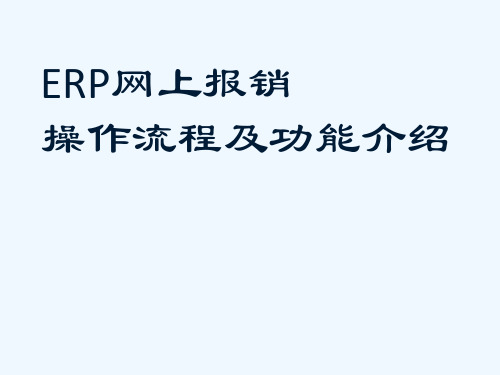
ERP网上报销 操作流程及功能介绍
一、如何登陆
如果您是XP 系统,请从如 下路径登陆 远程桌面:
开始—所有程序—附件—远程桌面连接
如果您是WIN7 系统,请从如 下方式登陆 远程桌面:
开始—“搜索程序和文件”输入mstsc,点击回车
远程桌面登陆窗口
点击“选项”按钮
点击“详细信息”,将所有复选框进行勾选
审核
弃审
也可以通过点击这个选项查询需 要您审核的单据
四、异常状态处理
出现灰屏,屏幕无任何显示
同时点击键盘“Ctrl”+“Alt”+“End”,点击 注销后重新登陆即可。
如果您有任何问题,可以联系 信息中心: 张宝来(59623289) 陈召 (59623181) 财务部: 赵亚苓(59693567) 我们会将问题记录并尽快给予解决。
可以看到审批下一步是谁,进行到哪一步
需要修改单据,先 点击“撤销”
点击“修改”进行 单据内容修改
点击“删除”可以 将单据删除
点击“查询”可以查看你 权限下的所有单据
- 1、下载文档前请自行甄别文档内容的完整性,平台不提供额外的编辑、内容补充、找答案等附加服务。
- 2、"仅部分预览"的文档,不可在线预览部分如存在完整性等问题,可反馈申请退款(可完整预览的文档不适用该条件!)。
- 3、如文档侵犯您的权益,请联系客服反馈,我们会尽快为您处理(人工客服工作时间:9:00-18:30)。
点击选择
点击选择
添加附件
“*****上的C/D/E/F”盘才 是你自己电脑的硬盘,从这 几个盘中点击你要上传的附 件。
点击单据右上侧的“回纹针”可以显示 你上传的附件名称。
保存
如果有借款单需要核销点击“是”, 否则点击“否”
核销时要指定对应的借款单并填 写核销的金额。
提交单据
点击查看审通过点击这个选项查询需 要您审核的单据
四、异常状态处理
出现灰屏,屏幕无任何显示
同时点击键盘“Ctrl”+“Alt”+“End”,点击 注销后重新登陆即可。
如果您有任何问题,可以联系 信息中心: 张宝来(59623289) 陈召 (59623181) 财务部: 赵亚苓(59693567) 我们会将问题记录并尽快给予解决。
可以看到审批下一步是谁,进行到哪一步
需要修改单据,先 点击“撤销”
点击“修改”进行 单据内容修改
点击“删除”可以 将单据删除
点击“查询”可以查看你 权限下的所有单据
查询时 可以通过条 件直接选择 出你需要查 看的单据。
双击这张单据行的任何位置可以直 接进入这张单据
三、如何审核单据
点击“代办任务”中的条目,可以直接进入单据
填写用户名密码,登陆到选择“HRYY”
点击“更多”,选择100帐套。
二、如何制作单据
借款单
报销单
放弃
附件
审批状态查看 退出
保存 删除 修改 增加 输出 预览
超预算审批信息 查询预算 核销查看
增行 删行 复制行 粘帖行
重新提交 撤销 提交
按钮功 能介绍
点击可以选择他人
以“支出报销单”为例,操作流程
ERP网上报销 操作流程及功能介绍
一、如何登陆
如果您是XP 系统,请从如 下路径登陆 远程桌面:
开始—所有程序—附件—远程桌面连接
如果您是WIN7 系统,请从如 下方式登陆 远程桌面:
开始—“搜索程序和文件”输入mstsc,点击回车
远程桌面登陆窗口
点击“选项”按钮
点击“详细信息”,将所有复选框进行勾选
